Los iPads son dispositivos fenomenales para los usuarios más jóvenes. Independientemente del rango de edad, hay algo para todos. Desde la educación hasta el entretenimiento, las tabletas se han convertido en un elemento atractivo para los niños de todo el mundo. Sin embargo, como cualquier dispositivo con capacidad para Internet, existen inconvenientes para permitir que un niño o joven tenga el dominio libre de Internet.

Si se preguntaba cómo habilitar los controles parentales en el iPad, está en el lugar correcto. Siga leyendo y descubra cómo hacerlo, junto con algunos consejos y trucos útiles. Los controles parentales pueden ayudar a mantener a sus hijos alejados de contenido inapropiado y también bloquear las compras dentro de la aplicación.
Tabla de contenido
Lo que puedes controlar
Apple es una empresa amigable para los padres, que brinda varias funciones de administración de contenido y facilita el control de lo que su hijo puede hacer en su iPad directamente desde su iPhone. Antes de mostrarle cómo habilitar los controles parentales, primero le mostraremos lo que puede controlar:
- Restricciones de contenido y privacidad: puede usar Screen Time para limitar la capacidad de otros usuarios para cambiar la configuración (es decir, la configuración de control parental) y establecer límites de tiempo de pantalla.
- Compras: si no desea que otro usuario realice compras, puede restringir las compras de iTunes y App Store.
- Contenido explícito: establezca calificaciones apropiadas para la edad de aplicaciones, sitios web, etc.
- Sitios web y Siri: puede restringir el acceso a sitios web particulares e incluso al asistente de Siri.
- Game Center: desde juegos multijugador hasta mensajería privada, puede restringir la mayoría de los aspectos de la experiencia de juego de su hijo.
También puede habilitar la configuración para evitar cambios en cosas como enfoque de conducción, sonidos fuertes, cambios de datos móviles y más.
Ahora que sabe lo que puede controlar en el iPad de su hijo, le mostraremos cómo hacerlo.
Activación de los controles parentales de iPad en iPadOS 12 y superior
Apple sabe cuán vitales son los controles parentales; por lo tanto, los han personalizado a fondo para ayudar a los padres. De hecho, tenemos mucho control sobre las actividades del iPad de nuestros hijos gracias al tiempo de pantalla de Apple y las restricciones de contenido. Para aquellos de ustedes con iPads actualizados, profundicemos.
Los controles parentales en el iPad pueden estar en la pestaña Tiempo de pantalla. Así es como puede habilitarlos:
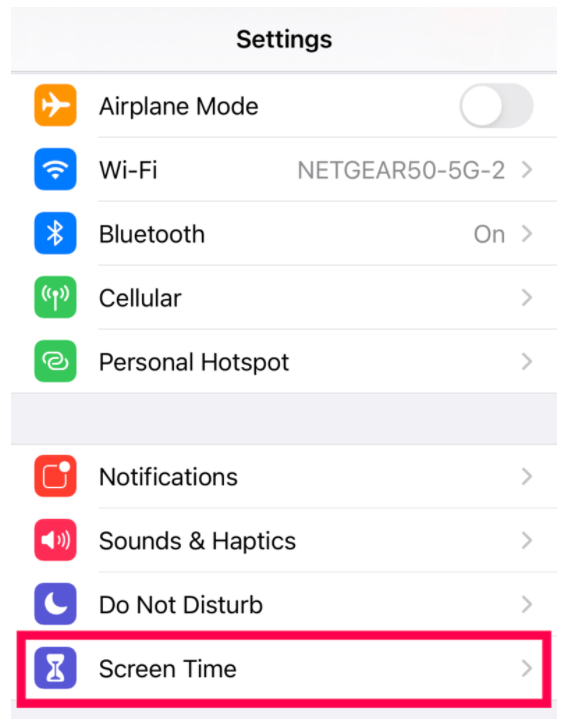
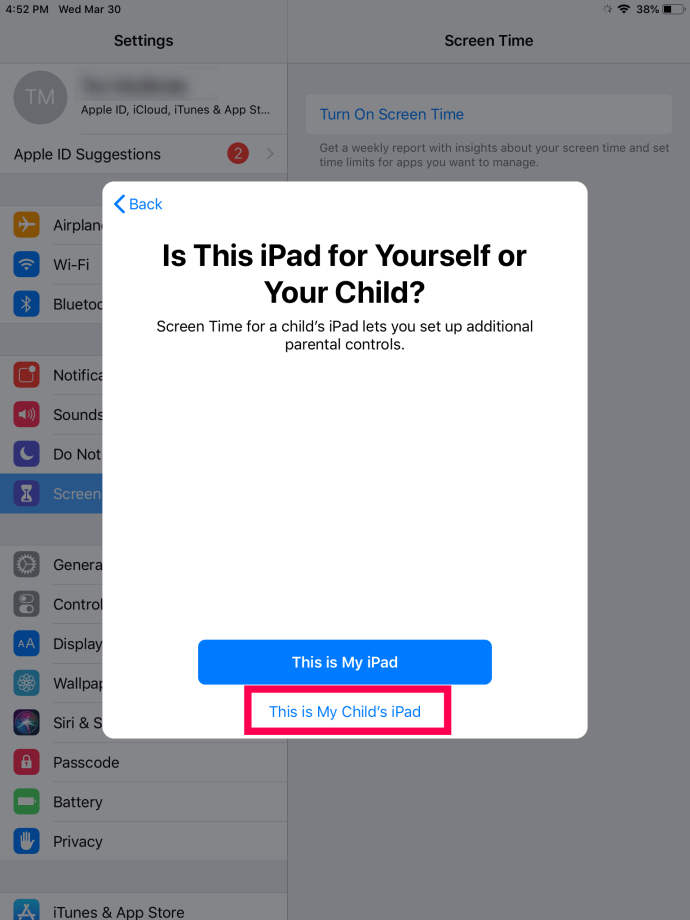
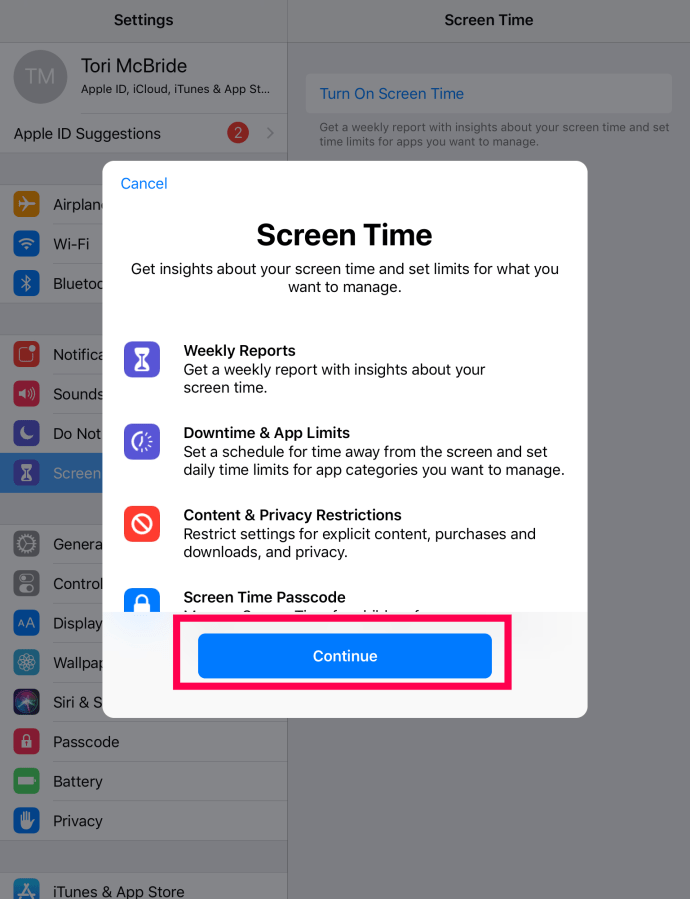
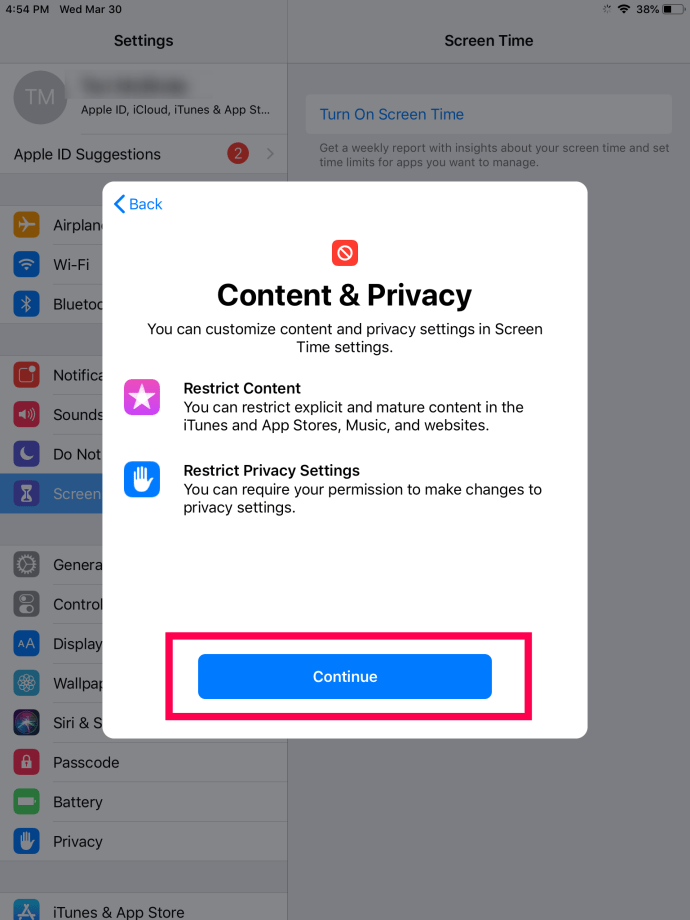
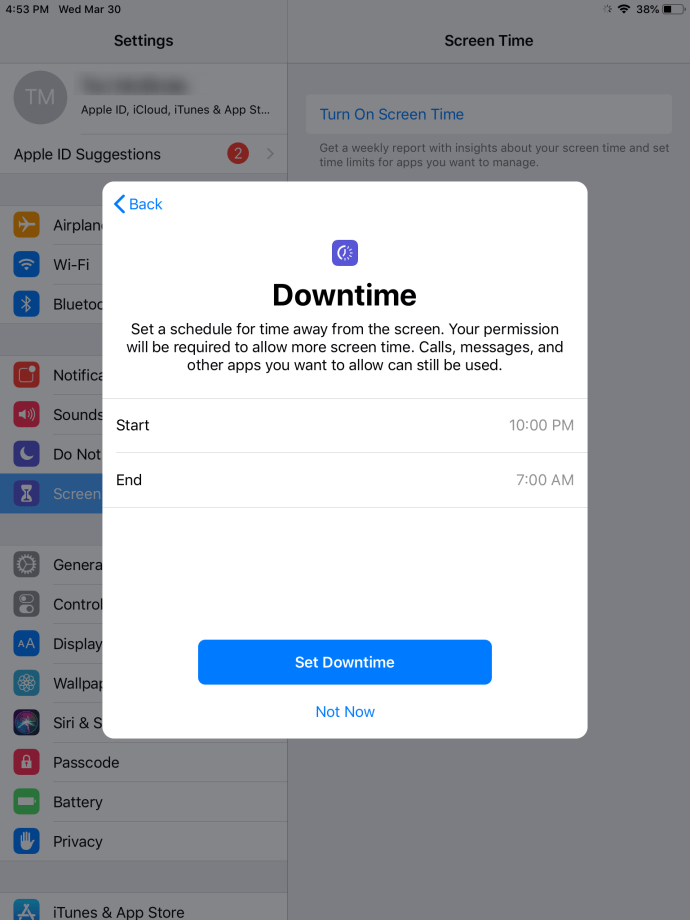
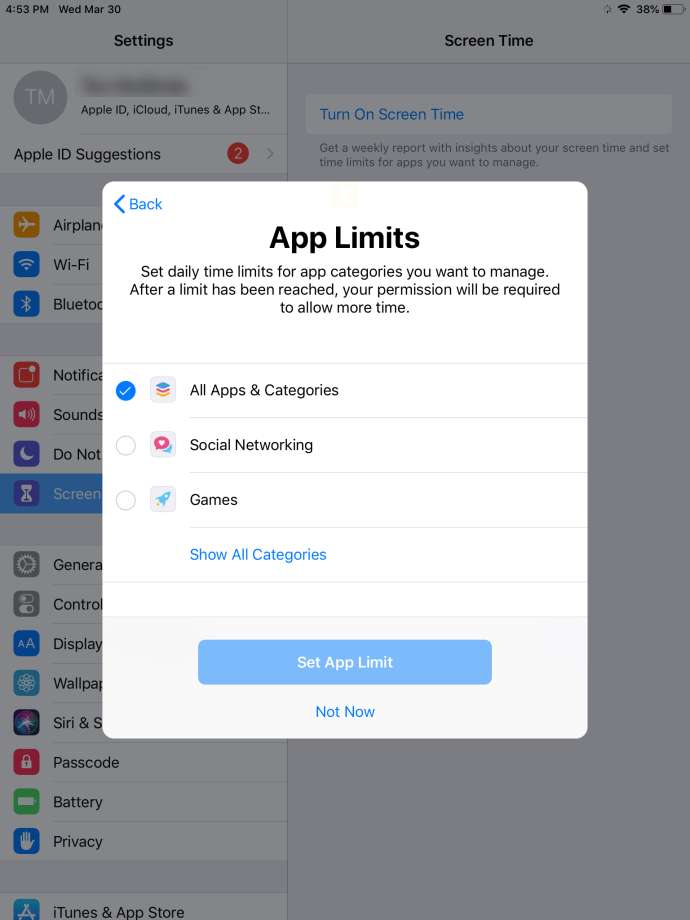
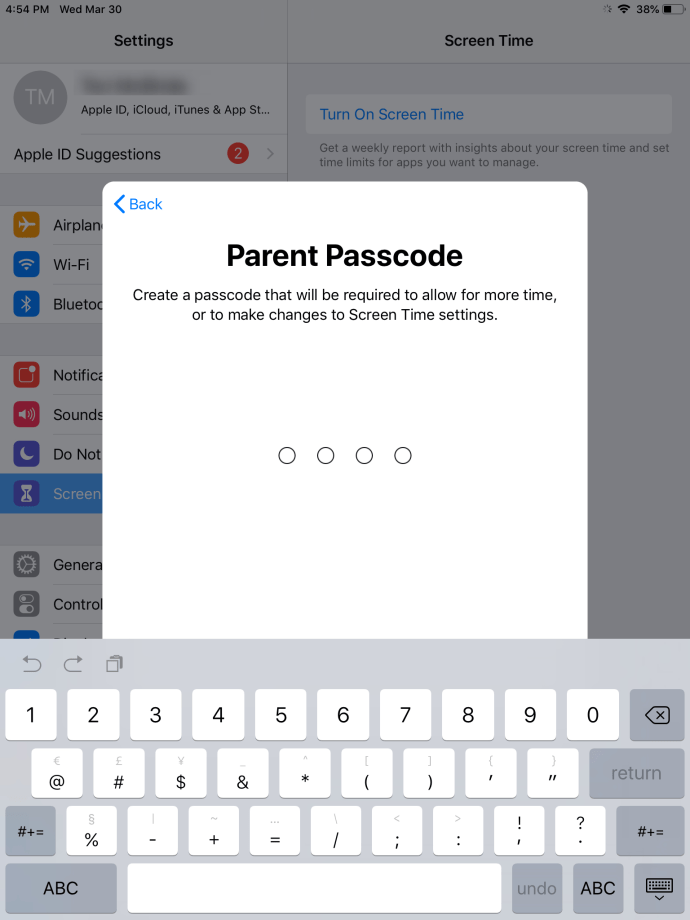
Puede establecer un código de acceso con Usar código de acceso de tiempo de pantalla. Ingrese un código de acceso de cuatro dígitos y confírmelo. Recomendamos encarecidamente habilitar esta opción para un control adicional, aunque no sea necesario.
Luego elige Restricciones de contenido y privacidad. Además, tome nota de algunas de las otras opciones en esta captura de pantalla. Los revisaremos en un momento.
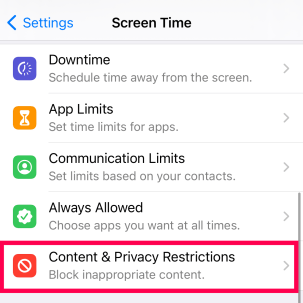
Cuando se le solicite, ingrese el código de acceso que acaba de crear. Habilite las Restricciones de contenido y privacidad tocando el control deslizante. Se volverá azul cuando esté encendido; de lo contrario, es gris.
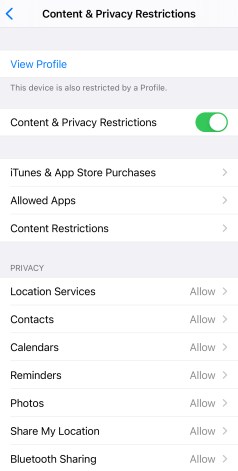
Así es como habilita los controles parentales básicos en el iPad. Sin embargo, es necesario personalizarlos. Mientras estás en la misma página (Restricciones de contenido y privacidad), puedes personalizar los controles parentales.
Toque ‘Restricciones de contenido y privacidad’ para visitar la página de personalización. Desde aquí, puede bloquear contenido explícito, aplicaciones e incluso capacidades de motores de búsqueda. Este último puede no parecer un gran problema, pero si bloqueó la aplicación de YouTube, su hijo puede encontrarla fácilmente con una búsqueda rápida.
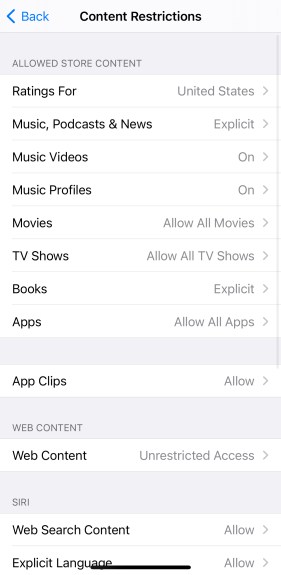
Restricciones de contenido y privacidad: descripción general
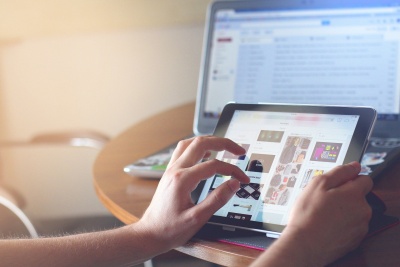
Hay tres opciones principales de control parental en la página Restricciones de contenido y privacidad.
Las compras de iTunes y App Store impiden que cualquier persona que no conozca el código de acceso realice compras, elimine o instale aplicaciones en el iPad.
Aplicaciones permitidas: esta opción también es fácil de entender. Puede limitar la aparición de ciertas aplicaciones en la pantalla de inicio del iPad como si no existieran.
Restricciones de contenido: esta opción es bastante buena. Te permite bloquear cierto contenido del iPad. Puede bloquear sitios web explícitos, películas con clasificación R, música, etc.
La sección Privacidad justo debajo tiene muchas otras excelentes opciones de personalización. Puede deshabilitar el uso de Bluetooth, Micrófono, Fotos, Compartir ubicación, etc.
Debajo de la pestaña Privacidad, puede encontrar la pestaña Permitir cambios. Aquí puede evitar que su hijo acceda a la configuración, cambie las credenciales de Apple y, lo más importante, cambie el código de acceso.
Compartir en familia
Otra herramienta útil para monitorear y controlar la actividad del iPad de su hijo es la función Compartir en familia. Todo lo que necesita hacer es agregar su ID de Apple a la suya en la Configuración debajo de su teléfono usando el enlace ‘Compartir en familia’.
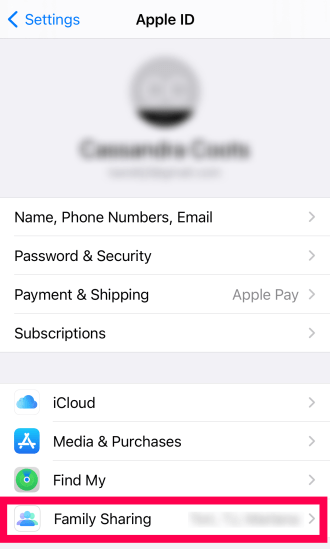
Una vez hecho esto, puede activar ‘Solicitar compra’, ‘Compra compartida’ y ‘Tiempo de pantalla’. Preguntar para comprar no solo evita que su hijo compre aplicaciones, sino que también significa que recibirá una notificación antes de que descarguen aplicaciones gratuitas.
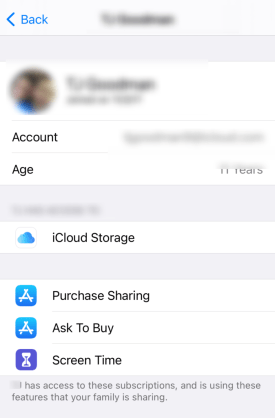
Habilitación de los controles parentales de iPad en iOS11 y versiones anteriores
Habilitar los controles parentales en iPads con iOS11 o sistemas operativos anteriores es ligeramente diferente. En lugar del menú Tiempo de pantalla, debe usar el menú Restricciones.
Siga los pasos para habilitar los controles parentales en iPads más antiguos:
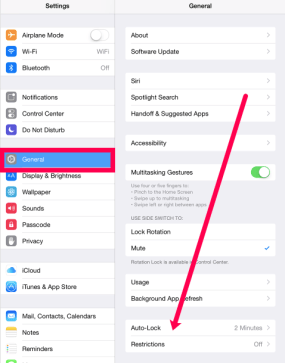
Aquí, las principales opciones de control parental incluyen compras dentro de la aplicación, configuraciones de privacidad, restricciones de contenido y bloqueo de aplicaciones. Considere cuidadosamente todas estas opciones y cuáles desea habilitar.
No hay manera correcta o incorrecta de esto. Puede elegir todos los controles parentales que considere adecuados para su hijo o incluso para un familiar mayor.

Preguntas frecuentes
Aquí están las respuestas a más de sus preguntas sobre los controles parentales de Apple.
¿A qué edad puedo crear una cuenta de iCloud?
Si bien debe tener 13 años para crear su propia cuenta de iCloud, un padre puede crear una cuenta para un niño de cualquier edad. Esta cuenta está vinculada a la suya y puede controlar casi toda la actividad del niño en cualquier producto de Apple que use la cuenta de iCloud del menor.
¿Está disponible Screen Time en todos los dispositivos Apple?
La mayoría de los dispositivos Apple que usamos hoy en día son compatibles con Screen Time. Pero no verá la opción en iOS 11 o anterior. La compañía presentó la función en 2018 con el lanzamiento de iOS 12.
Si no ve la opción Tiempo de pantalla, actualice su dispositivo a iOS 12 o posterior.
Administrar los controles parentales
Según la experiencia, los controles parentales no son algo que configuras y olvidas. La generación más joven de hoy es mucho más decidida y conocedora de la tecnología cuando se trata de eludir los controles que ha establecido. Los controles parentales en general no son a prueba de balas. Es una buena idea hacer una verificación periódica para asegurarse de que los controles parentales siguen intactos si tiene un hijo especialmente determinado. Si somos honestos, hay toneladas de videos de TikTok esperando para mostrarle a su hijo cómo eludir los controles (y muchos más en YouTube).
¿Usas controles parentales en tus dispositivos? Si es así, ¿cuáles dejas y cuáles desactivas? Siéntase libre de hablar sobre su experiencia con la aplicación de control parental del iPad en la sección de comentarios a continuación.
